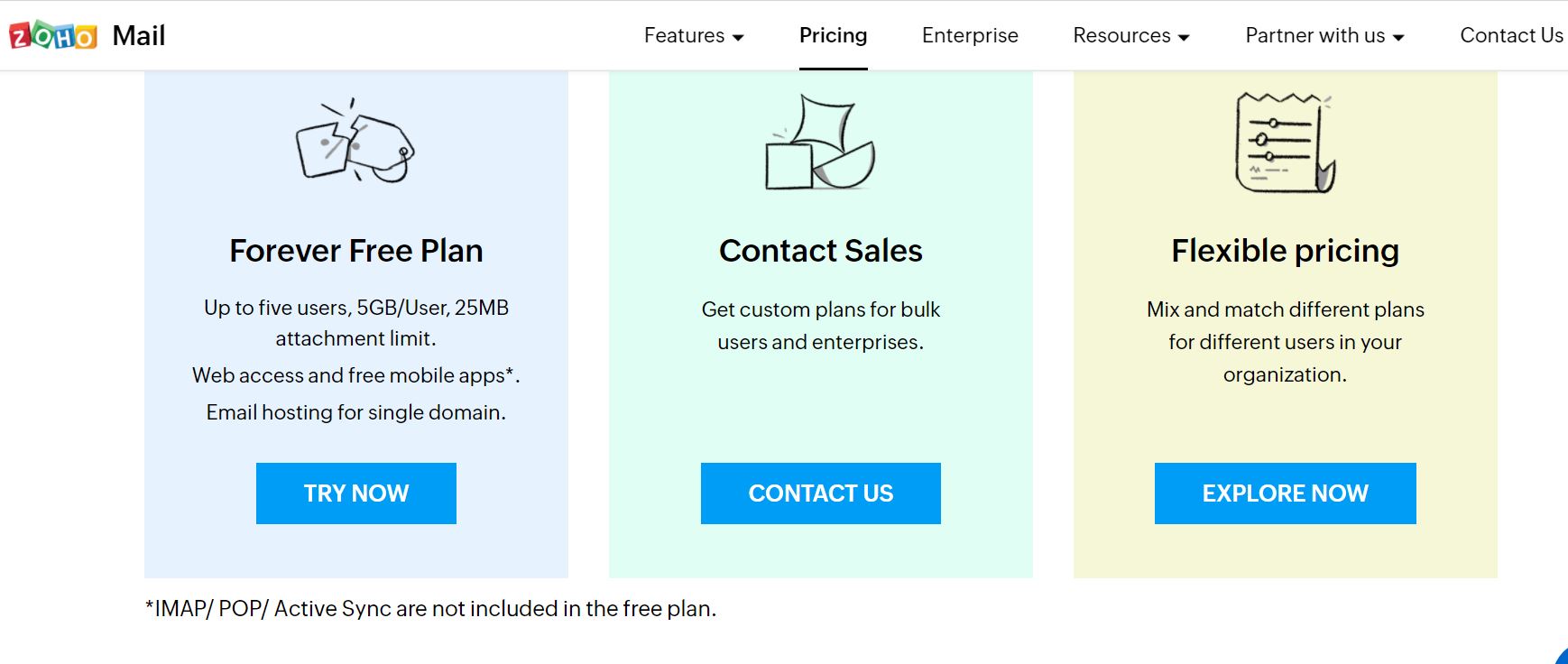
Thông thường nếu bạn muốn thiết lập email theo tên miền dạng ten_ban@domain_cua_ban.com bạn sẽ phải tốn kha khá chi phí mua gói Gsuite của Google hoặc Office365 của Microsoft hoặc bạn thuê email server từ các công ty cung cấp dịch vụ hosting. Bài viết này sẽ giúp bạn tiết kiệm toàn bộ chi phí để tạo email theo tên miền bằng cách sử dụng Zoho mail. Sau khi thực hiện xong bạn có thể dễ dàng tạo ra các email dạng như lienhe@webbanhang.net hoặc abc@mydomain.com.
Nếu bạn đã có miền của riêng mình và muốn thiết lập miền đó bằng Zoho Mail, bạn sẽ phải thực hiện theo quy trình năm bước đơn giản như sau.

I. Thêm tên miền và xác minh tên miền của bạn
Thêm tên miền
- Truy cập trang giá tên miền của Zoho Mail , kéo xuống chọn gói miễn phí mãi mãi và nhấp vào Đăng ký nếu bạn chưa có tài khoản Zoho.
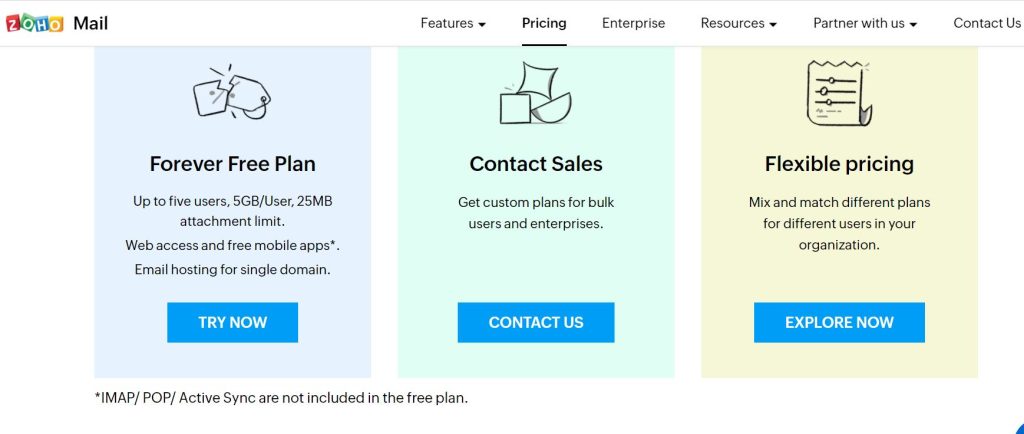
- Chọn Create domain based email account in Zoho và nhấn Proceed.
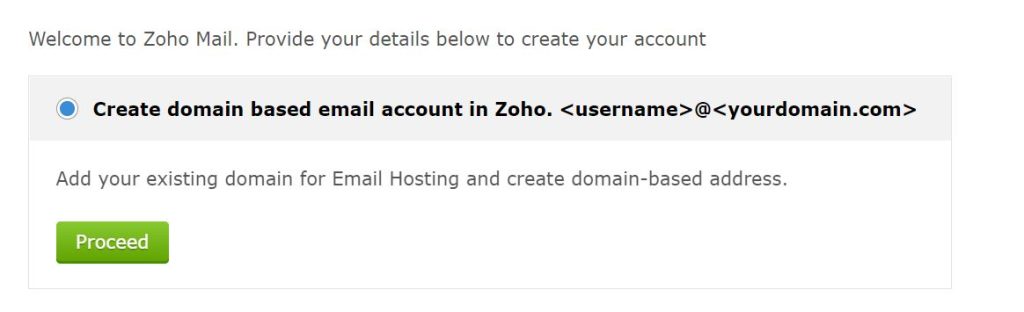
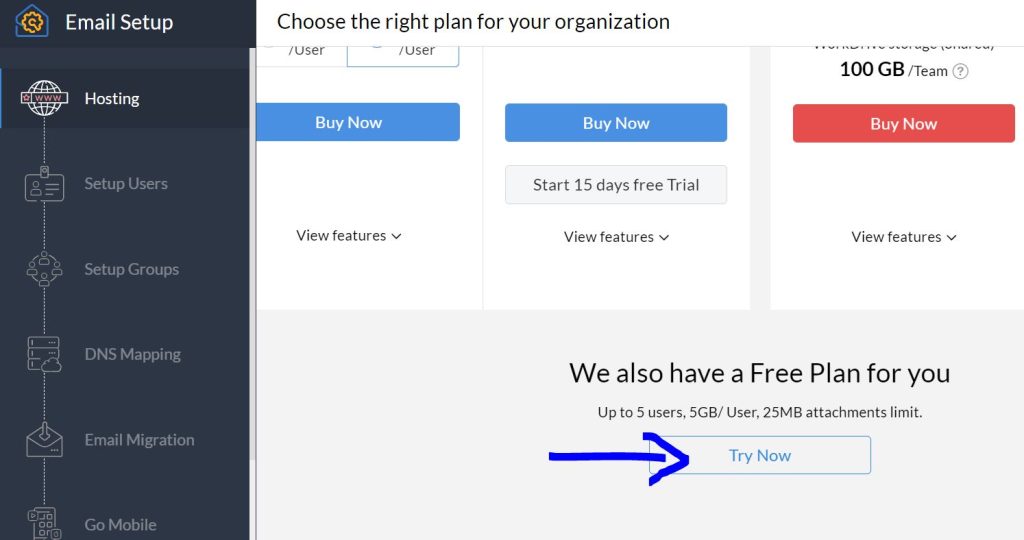

Xác minh tên miền
Khi bạn đã thêm thành công tên miền của mình, bạn nên xác minh tên miền của mình ngay từ bước đầu tiên.
Bạn phải có quyền sở hữu đối với miền bạn thêm và có quyền truy cập vào DNS của miền đó. Zoho Mail cung cấp hai phương pháp để bạn xác minh miền của mình.
- Xác minh tự động: bạn sẽ chỉ phải đăng nhập vào nhà cung cấp DNS của mình để xác thực với Zoho Mail.
- Xác minh thủ công
- Đăng nhập vào Zoho Mail bằng thông tin đăng nhập Quản trị viên của bạn.
- Nhấp vào Bảng điều khiển và chọn Tên Miền .
- Nhấp vào biểu tượng Xác thực bên cạnh tên miền của bạn. Thao tác này sẽ mở ra trình hướng dẫn thiết lập để xác minh tên miền.
Tại đây, việc xác minh có thể được thực hiện bằng một trong các phương pháp sau:
- Phương pháp CNAME – Nhận mã CNAME duy nhất được tạo và thêm mã đó vào Trình quản lý DNS của bạn.
- Phương pháp Bản ghi TXT – Tạo Bản ghi TXT trong DNS của bạn ở định dạng zoho-verify = zb *****. Zmverify.zoho.com. Sau khi thêm bản ghi, hãy nhấp vào Xác minh trong trang Tên miền của Bảng điều khiển.
- Phương pháp HTML – Tải tệp HTML đã cho lên một thư mục có tên là zohoverify mà bạn tạo trong thư mục gốc của trang web. Sau đó nhấp vào Xác minh, tên miền của bạn sẽ được xác minh dựa trên tệp này.
II. Cập nhật bản ghi MX
Để bắt đầu nhận email sau khi thiết lập miền của bạn với Zoho Mail, bạn sẽ phải cập nhật bản ghi MX. Bản ghi MX là bản ghi địa chỉ IP máy chủ chịu trách nhiệm nhận email được gửi đến một tên miền cụ thể.
Để cập nhật bản ghi MX bạn làm như sau:
- Truy cập trình quản lý DNS tên miền của bạn.
- Xóa các mục đang tồn tại bản ghi MX và Thêm Bản ghi MX mới .
- Nhập các bản ghi sau vào các trường tương ứng trong DNS manager của bạn sau đó lưu lại:
| Host/ Domain | Address/ Mail Server/ MX Entries/ Value | Priority |
| @/ Blank/ Domain name | mx.zoho.com. | 10 |
| @/ Blank/ Domain name | mx2.zoho.com. | 20 |
| @/ Blank/ Domain name | mx3.zoho.com. | 50 |
III. Di chuyển email của bạn
Khi bạn đã thiết lập miền của mình và thêm người dùng, bạn có thể di chuyển dữ liệu emai cũ của mình từ nhà cung cấp trước đó sang Zoho Mail. Bạn có thể bỏ qua bước này nếu như bạn chưa có email theo tên miền riêng trước đó
Di chuyển từ G Suite, Office 365 và Microsoft Exchange Server
Có thể thực hiện việc di chuyển email, danh bạ và sự kiện lịch từ G Suite, Office 365 và Microsoft Exchange Server từ Zoho Mail Control Panel .
Chọn ứng dụng có liên quan mà bạn đang muốn di chuyển từ đó và điền vào thông tin chi tiết máy chủ như hình dưới đây
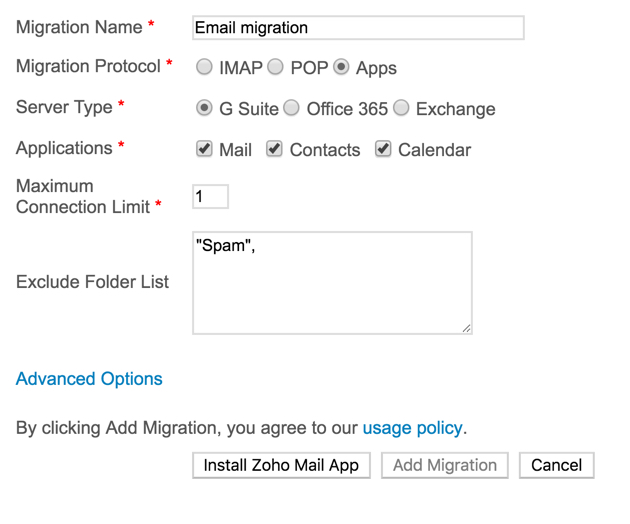
IV. Cấu hình SPF và DKIM
Thiêt lập Bản ghi SPF
Sender Policy Framework là một bản ghi trong DNS của tên miền chỉ định máy chủ email được phép gửi email bằng tên miền cụ thể. Điều này rất quan trọng để máy chủ người nhận biết liệu email có đến từ một máy chủ được ủy quyền hay không và ngăn chặn việc gửi thư rác bằng cách sử dụng tên miền của bạn.
Trong trình quản lý DNS, bạn sẽ phải tạo record SPF sau dưới dạng bản ghi TXT.
v = spf1 bao gồm: zoho.com -all
Record trên nghĩa là không có máy chủ email nào khác ngoài zoho.com sẽ được sử dụng để gửi email bằng miền của bạn.
DomainKeys Identified Mail là một kỹ thuật xác thực trong đó mọi email đi ra khỏi máy chủ đều được cấp một chữ ký điện tử để máy chủ người nhận có thể kiểm tra xem email đã được gửi và được chủ sở hữu tên miền cho phép hay chưa.
Để thêm chữ ký DKIM cho tên miền của bạn:
- Tạo khóa miền duy nhất trong Zoho Mail.
- Đăng nhập vào Bảng điều khiển của Zoho Mail bằng thông tin đăng nhập quản trị viên của bạn. Chọn Email Authentication và chọn DKIM .
- Nhấp vào Edit bên cạnh miền bạn muốn định cấu hình DKIM và nhấp vào Add Selector .
- Cung cấp tên bộ chọn và nhấp vào Save.
- Giá trị bản ghi TXT với giá trị DKIM công khai sẽ được tạo. Bạn hãy copy giá trị này lại.
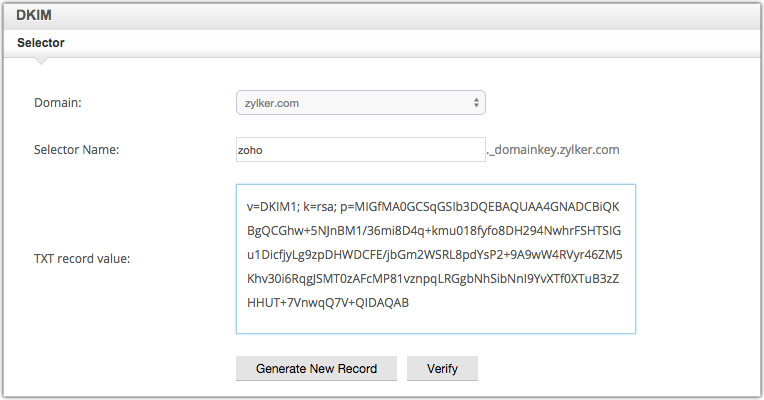
- Tạo bản ghi TXT trong trình quản lý DNS
- Đăng nhập vào trình quản lý DNS của miền của bạn.
- Tạo bản ghi TXT với tiêu đề <selector> ._domainkey. <Yourdomainname.com> .
- Trong trường giá trị bản ghi TXT, hãy dán nội dung của giá trị bản ghi TXT mà bạn đã sao chép và lưu nó lại.
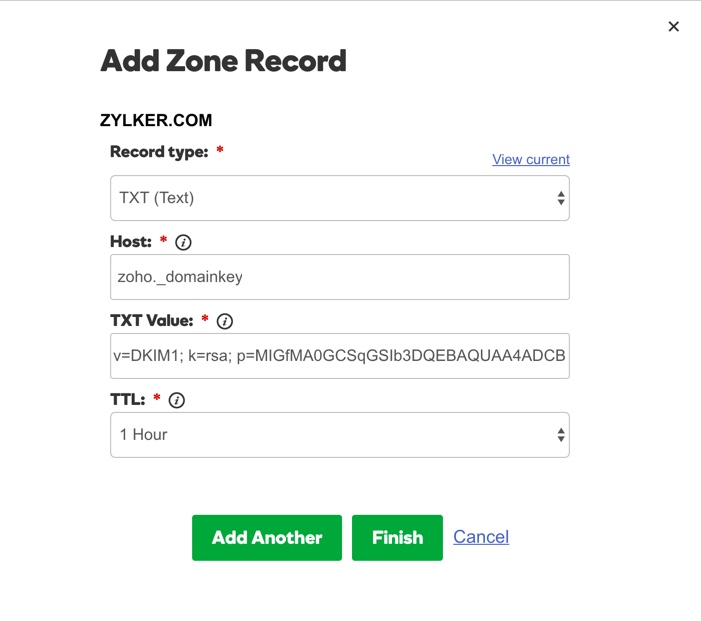
- Bật DKIM cho miền của bạn
Khi bạn đã thêm DKIM, hãy xác thực nó bằng cách truy cập vào https://dkimcore.org/tools/keycheck.html. Sau đó, từ Bảng điều khiển của Zoho Mail , hãy nhấp vào Verify . Sau khi được xác minh, bạn có thể bật DKIM bằng cách nhấp vào Enable DKIM immediately hoặc chọn thời gian sau.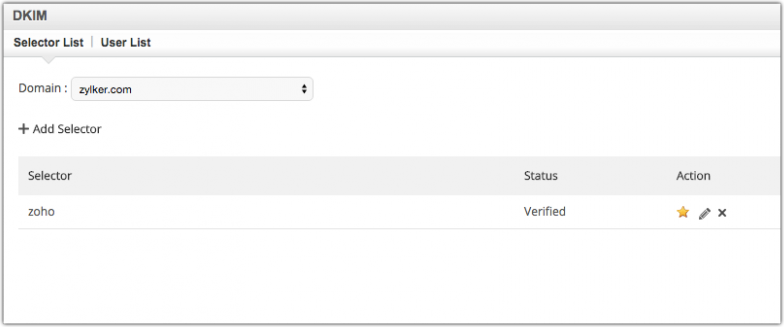
Và giờ bạn đã có thể sử dụng Zoho mail để gửi mail với tên miền riêng của bạn rồi nhé. Bạn có thể thêm mail này vào Outlook hoặc sử dụng luôn web mail của Zoho tại https://mail.zoho.com/



